1-LXQT
Introduzione
LXQt sviluppato da componenti popolari di LXDE e Qt rasoio progetto, LXQt è un ambiente desktop gratuito, open-source, leggero e veloce per distribuzioni Linux e BSD. Viene fornito con diverse funzionalità fantastiche e note, prese in prestito dal desktop LXDE come un basso utilizzo delle risorse di sistema e un utente elegante e pulito interfacce.
Una delle sue proprietà distintive è l'alto livello di personalizzazione per soddisfare le esigenze di usabilità desktop. L'ambiente desktop predefinito su Knoppix, Lubuntu e alcune altre distribuzioni Linux meno conosciute è stato l'ambiente desktop predefinito.
Nota :LXQt inizialmente doveva diventare il successore di LXDE , tuttavia, a partire da ora, entrambi gli ambienti desktop continueranno a coesistere nel frattempo e, cosa importante, una maggiore attività di sviluppo è diretta verso LXQt rispetto a LXDE .
Caratteristiche desktop LXQt
- file manager pcmanfm-qt, una porta Qt per PCManFM e libfm
- lxterminal, un emulatore di terminale
- gestore di sessione lxsession
- lxqt-runner, un lanciatore di applicazioni rapido
- Viene spedito con un componente integrato per il risparmio energetico
- Supporta diverse lingue internazionali
- Supporta diverse scorciatoie da tastiera insieme a molte altre funzionalità minori
Nuova versione
L'ultima versione di questo ambiente desktop relativamente nuovo è LXQt 0.17.0 , che è stato apportato con diversi miglioramenti elencati di seguito:
- Pacchetti creati rispetto a Qt 5.11.
- Nuovo componente lxqt-themes.
- Gestione file libfm-qt migliorato.
- Correzioni di perdite di memoria relative ai menu.
- Impostazioni LXQtCompiler migliorate.
- Sessione finale migliorata per spegnimento/riavvio e molto altro.
- qps e screengrab ora sotto l'ombrello di LXQt.
Come installare LXQt Desktop su Ubuntu Linux
Sebbene l'ultima versione di LXQt non sia disponibile dai repository Ubuntu predefiniti, il modo più semplice per provare l'ultima versione desktop di LXQt in Ubuntu 21.04 LTS è usare questi comandi:
$ sudo apt-get update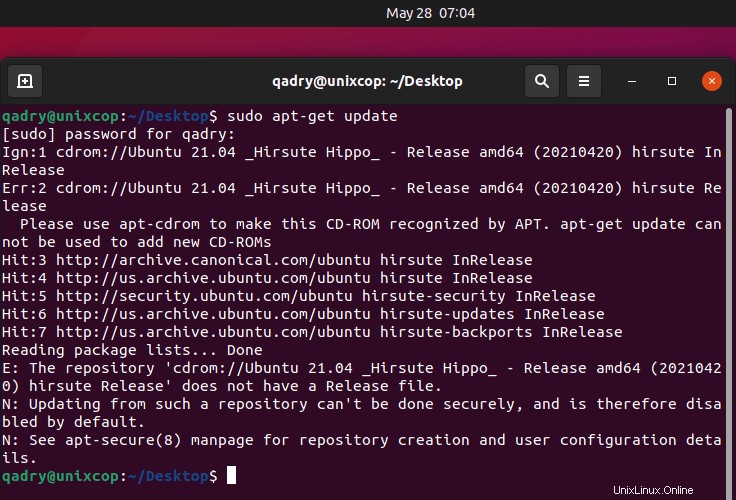
$ sudo apt install lxqt sddm
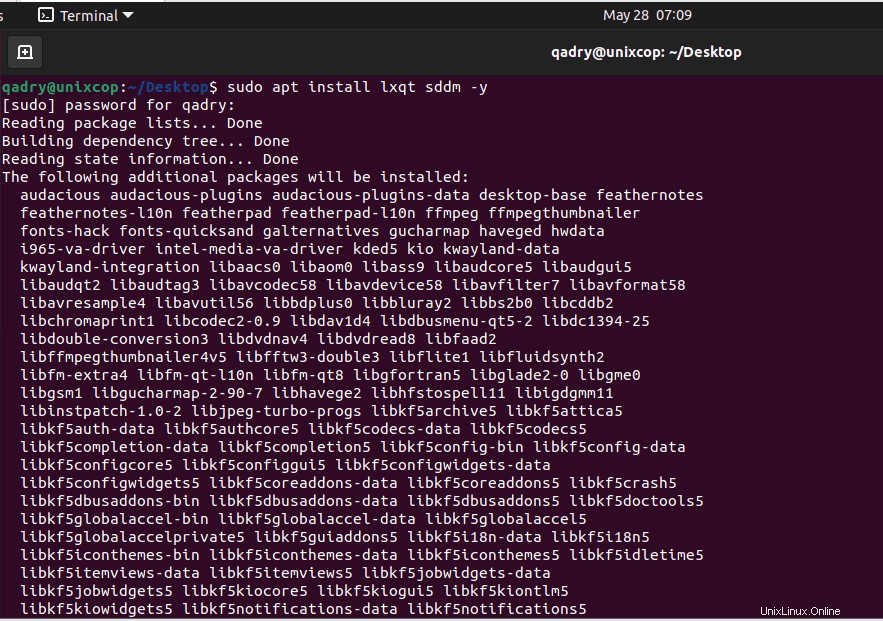
Dopodiché dobbiamo scegliere il Gestione display
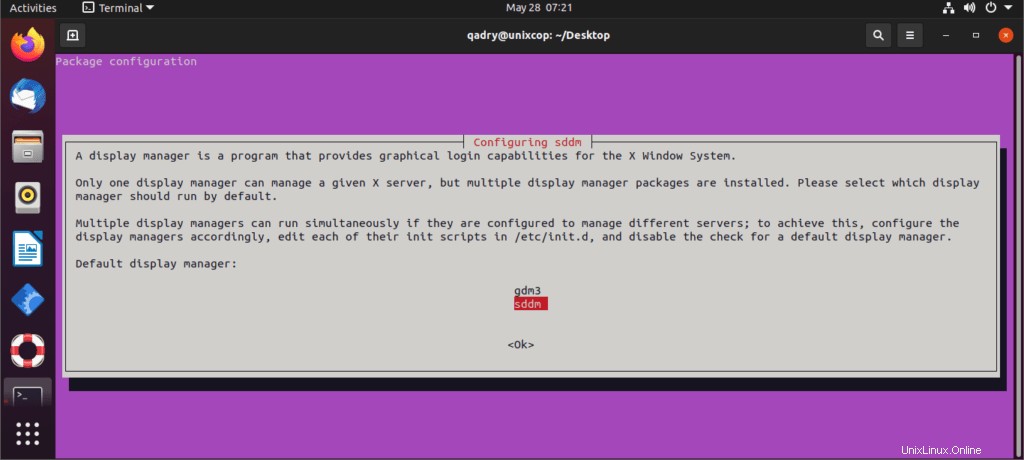
Il Gestione display spesso indicato come gestore degli accessi è un'interfaccia utente grafica che vedi al termine del processo di avvio. È responsabile del caricamento del login Linux e quindi dell'ambiente desktop una volta immesse le credenziali.
Parleremo di alcuni dei famosi Display Manager:
(1)GDM3:GNOME Display Manager
GNOME Display Manager 3 (GDM3) è il gestore diplsay predefinito per i desktop GNOME e un successore di gdm.
(2)X Display Manager – XDM
XDM è il display manager predefinito per X Windows System. È forse il display manager più vecchio introdotto nel 1988 ed è molto minimalista, sia nelle funzionalità che nell'interfaccia.
(3)LightDM
LightDM è un display manager di Canonical che era l'impostazione predefinita per gli ambienti desktop Unity. Essendo un leggero, è configurabile e sono disponibili vari temi.
(4)SDDM:Simple Desktop Display Manager
SDDM è diventato il display manager predefinito di KDE5 sostituendo kdm e viene fornito per impostazione predefinita con i sistemi che eseguono KDE come Kubuntu.
NOTA :
Quando si confronta SDDM rispetto a GDM3 , gli Utenti consigliano GDM3 di sicuro per la maggior parte delle persone.
ma lasciami scegliere l'sddm questa volta come mostrato negli ultimi screenshot...
Al termine dell'installazione, puoi disconnetterti dalla sessione corrente o riavviare il sistema. Quindi scegli LXQt desktop nell'interfaccia di accesso come mostrato nell'immagine seguente:
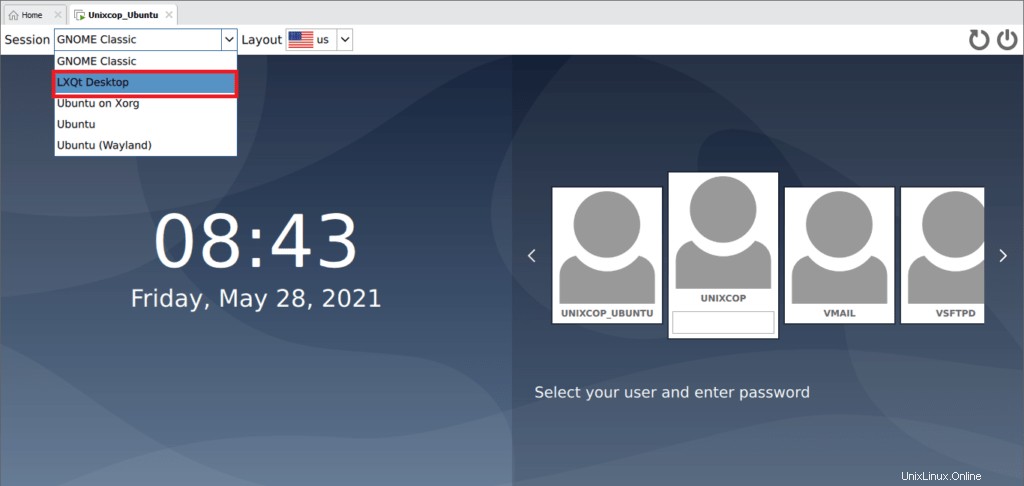
Ora possiamo vedere il desktop LXQT in esecuzione in Ubuntu 21.04
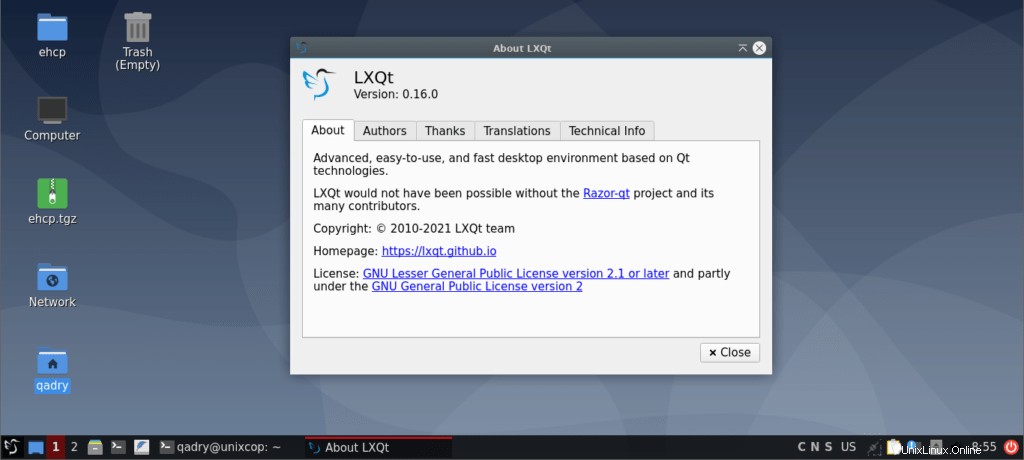
Installa LXQt Desktop in Fedora Linux
I pacchetti LXQt sono inclusi nei repository Fedora predefiniti e possono essere installati usando yum o dnf
# dnf install @lxqt
Quindi, dopo l'installazione, disconnettersi dalla sessione corrente e accedere nuovamente con LXQt sessione e vedrai il desktop LXQT in esecuzione in Fedora.
Come rimuovere LXQt Desktop su Ubuntu e Fedora
Oltre a Se non vuoi il LXQt desktop sul tuo sistema e usa il comando seguente per rimuoverlo:
Su Ubuntu
$ sudo apt purge lxqt sddm
$ sudo apt autoremoveSu Fedora
# dnf remove @lxqt2-Matto
Introduzione
COME desktop è una continuazione semplice, intuitiva e attraente di GNOME 2 .È in fase di sviluppo attivo per apportare miglioramenti costanti utilizzando le moderne tecnologie, pur mantenendo l'esperienza desktop tradizionale.
Esistono diverse distribuzioni Linux che supportano MATE desktop incluso ovviamente Ubuntu e c'è un Ubuntu MATE dedicato edizione anche per questo elegante ambiente desktop.
Installa Mate Desktop su Ubuntu Linux
Puoi installare l'ultima versione di MATE desktop dai repository predefiniti come mostrato:
$ sudo apt-get update
$ sudo apt install ubuntu-mate-desktop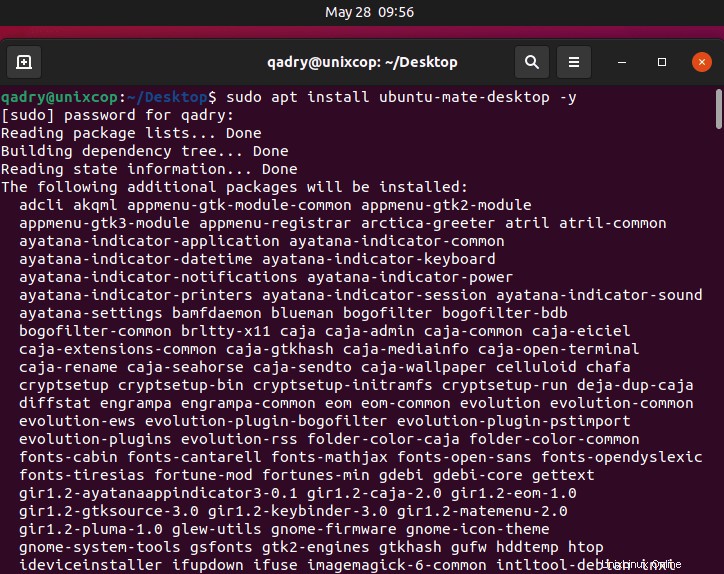
Attendi qualche minuto, scegli il display manager.
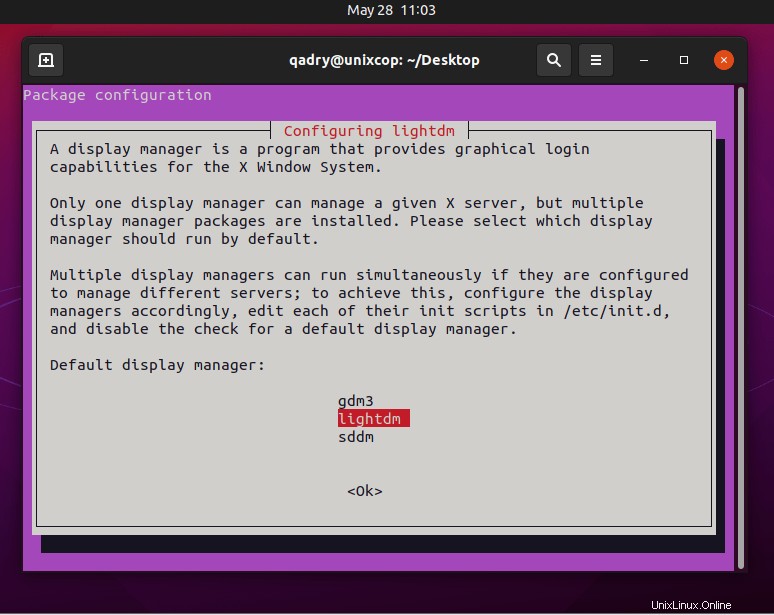
Quindi nella figura mostrata confrontando SDDM rispetto a LightDM , LightDM è consigliato per gli utenti. Nella domanda"Qual è il miglior Linux Display Manager?" LightDM è al 2° posto mentre SDDM è classificato 8°. Il motivo più importante per cui le persone hanno scelto LightDM è:
Alcuni saluti come Unity Greeter sono assolutamente belli su LightDM.
Al termine dell'installazione Esci dalla sessione corrente o riavvia il sistema, scegli MATE desktop nell'interfaccia di accesso come nell'immagine qui sotto.
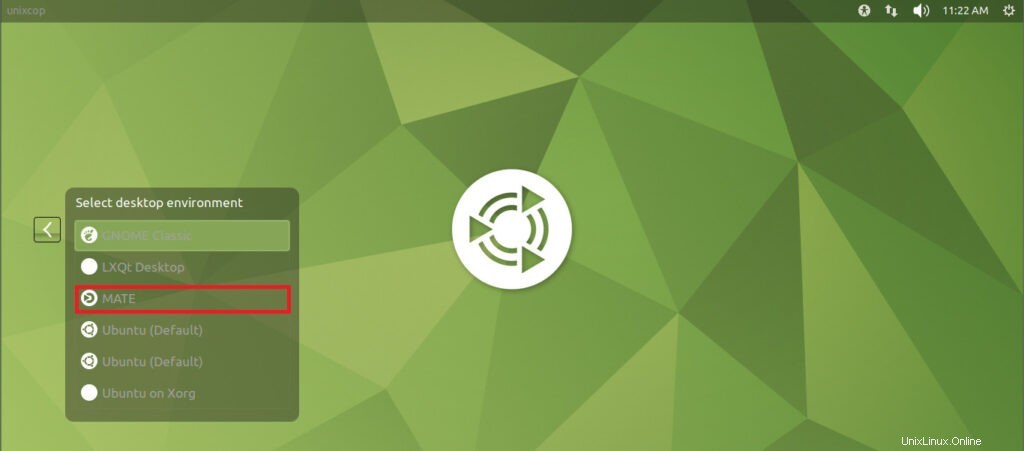
Ora possiamo vedere Mate Desktop in esecuzione in Ubuntu 21.04
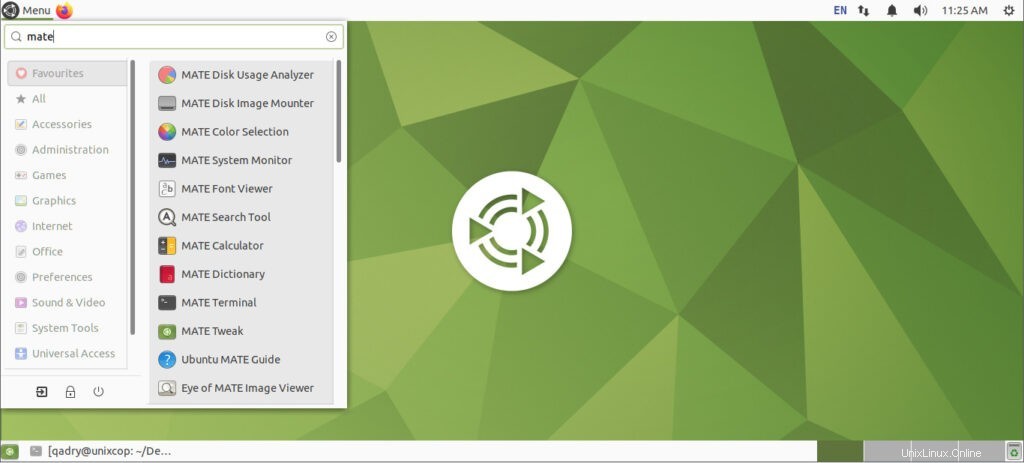
Per gli utenti Linux che sperano di provare MATE desktop probabilmente per la prima volta, alcune delle sue notevoli applicazioni predefinite includono:
- Gestione macro finestre
- Montatore di immagini del disco Mate
- e selezione dei colori Mate
- Spettatore frontale Mate
- Strumento di ricerca di accoppiamento
- Gestione file Caja
- Terminale MATE, emulatore di terminale
- Editor di testo Pluma
- Eye of MATE, semplice visualizzatore di grafica
- Visualizzatore di documenti multipagina Atril
- Gestione archivi Engrampa insieme a molte altre applicazioni minori
Installa Mate Desktop su Fedora Linux
Installa Mate Desktop insieme al tuo attuale desktop su Fedora usando:
# dnf install @mate-desktopSe vuoi installare anche gli strumenti relativi a Mate, puoi installarli con questo comando.
# dnf install @mate-applicationsAl termine dell'installazione desktop Mate, disconnettersi dalla sessione corrente e selezionare l'ambiente desktop Mate da utilizzare e accedere.
Rimuovi Mate Desktop da Ubuntu e Fedora
Se non ti è piaciuto Mate Desktop, puoi rimuoverlo completamente dalle rispettive distribuzioni Linux utilizzando le seguenti istruzioni.
Su Ubuntu
$ sudo apt-get remove ubuntu-mate-desktop
$ sudo apt-get autoremoveSu Fedora
# dnf remove @mate-desktop
# dnf remove @mate-applicationsSpero che sia andato tutto bene.